 怎么设置SAI色相饱和度?简单操作看看看过来
怎么设置SAI色相饱和度?简单操作看看看过来
怎么设置SAI色相饱和度?色相、饱和度是色彩三种其中的两个!在色彩学中,原色饱和度最高,随着饱和度降低,色彩变得暗淡直至成为无彩色,即失去色相的色彩。作为信息的载体,色彩不仅依附于设计形式,还作为一个主体来完成信息传达的过程。在实际应用中,依据饱和度高低值将色彩分为低饱和度对比、中饱和度对比和高饱和度对比3个基本种类以及饱和度组合对比一个衍生种类。那么,在使用SAI软件的时候怎么设置色相饱和度呢?请不要担心,以下是具体的操作方法,一起来看下吧。

步骤一:双击打开SAI软件,并直接进入到软件的操作界面后。点击“文件”,选择“新建”,创建一个合适大小的画布,点击“OK”保存,画布名称为:www.sai2.com.cn。画布大小及相关属性,如下图所示。
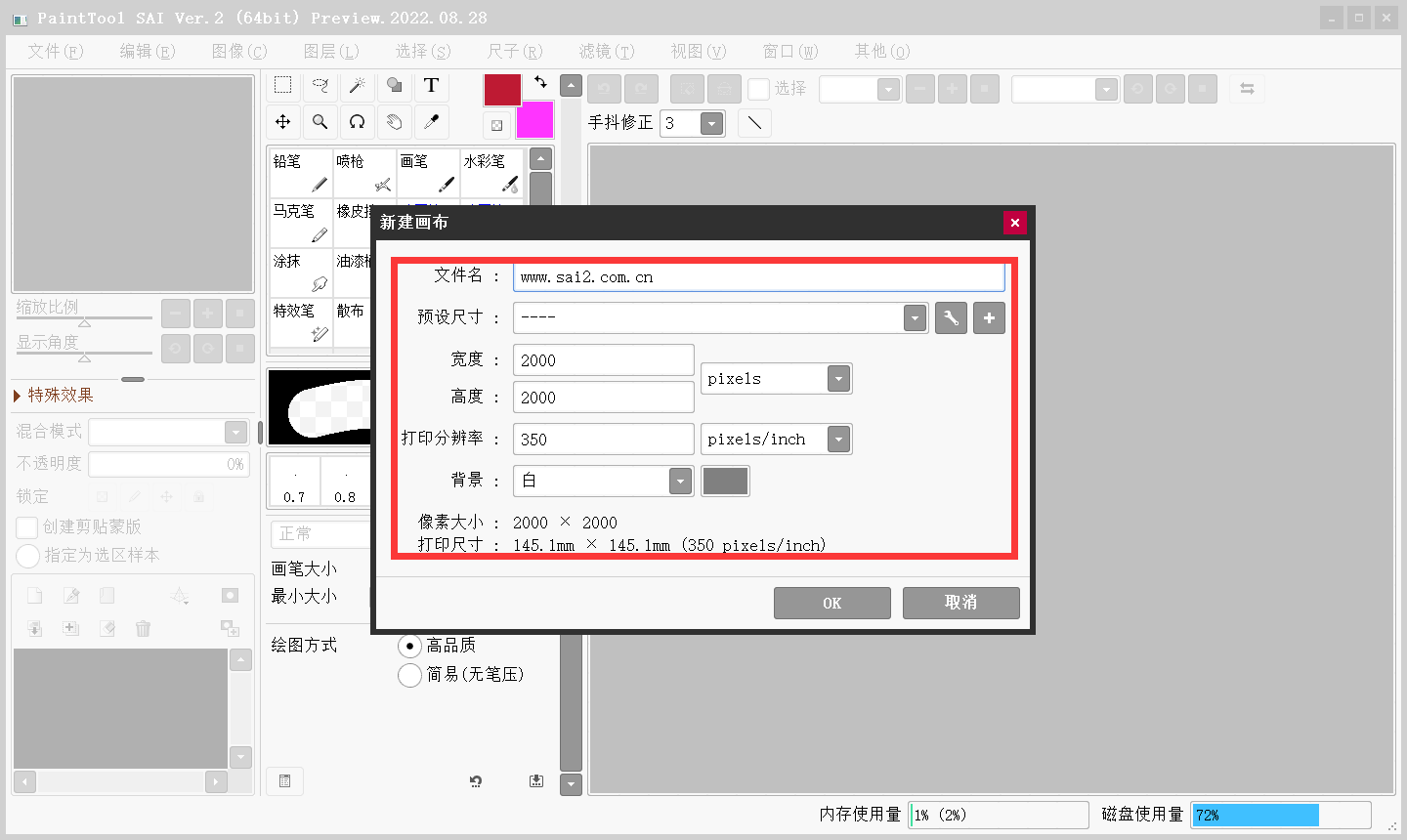
步骤二:在新建好的画布当中,绘制一些内容,这里小编绘制的是圆形,如果您还不知道怎么操作的话,可以参照下《SAI绘图怎么画圆形?SAI画圆教程》,如下图所示。
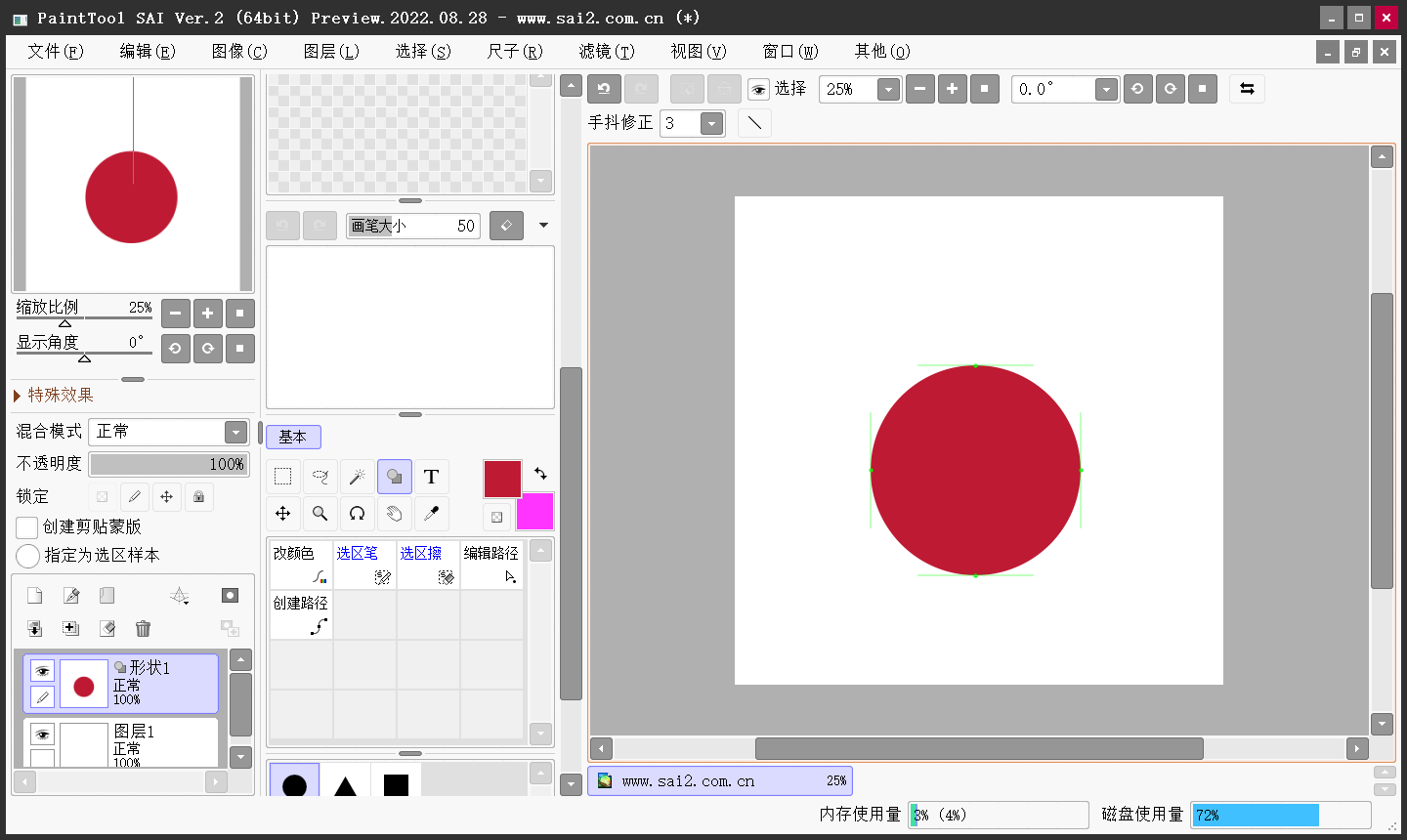
步骤三:内容绘制好之后,开始设置具体的色相饱和度。也就是点击顶部菜单中的“滤镜”选项。最后,在弹出的勾选框里面,将进度条进行调整即可。
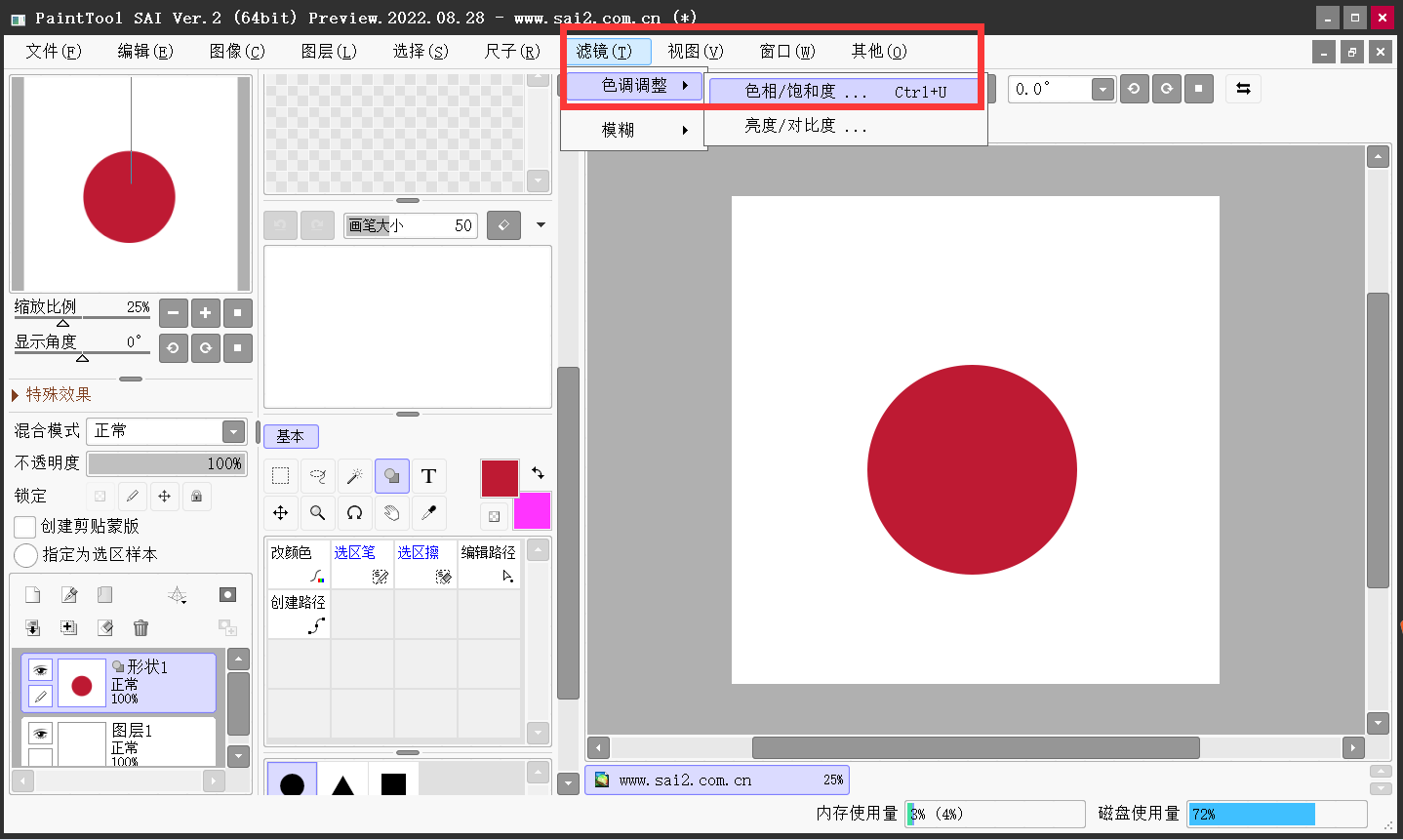
关于设置SAI色相饱和度的相关操作,小编就为大家分享到这里了,希望可以帮助到您解决问题。如果您也有类似的疑问,不妨参照上面的操作方法手动试试看。温馨提示:如果您在使用SAI软件的时候遇到问题,请及时与我们联系,祝您SAI电脑绘图愉快。